在存取權檢閱中檢閱您自己的群組或應用程式存取權
Microsoft Entra ID 可簡化企業如何使用稱為存取權檢閱的功能,來管理其在 Microsoft Entra ID 和其他 Microsoft 線上服務中,對群組或應用程式的存取權。
本文描述如何檢閱您自己的群組或應用程式存取權。
使用我的應用程式檢閱您的存取權
執行存取權檢閱的第一個步驟是尋找並開啟存取權檢閱。
重要
接收電子郵件時可能會有延遲,且在某些情況下,最多可能需要 24 小時。 將 azure-noreply@microsoft.com 新增至您的安全收件者清單,以確定您會收到所有電子郵件。
尋找由 Microsoft 發出要求您檢閱存取權的電子郵件。 以下是檢閱群組存取權的範例電子郵件。
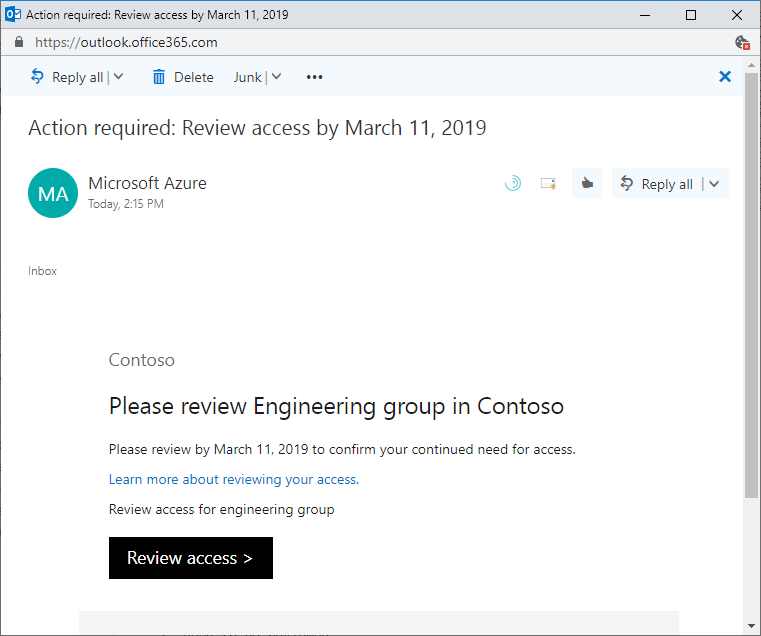
選取 [檢閱存取權] 連結以開啟存取權檢閱。
如果未收到電子郵件,您可以執行下列步驟來尋找擱置的存取權檢閱。
透過此網址登入「我的應用程式」入口網站:https://myapps.microsoft.com。
![[我的應用程式] 入口網站,其中列出您有權存取的應用程式](media/review-your-access/myapps-access-panel.png)
選取頁面右上角的使用者符號,其顯示您的名稱和預設組織。 如果列出多個組織,請選取已要求存取權檢閱的組織。
在頁面右側,選取 [存取權檢閱] 圖格,以查看擱置的存取權檢閱清單。
如果看不到磚,則沒有針對該組織執行的存取權檢閱,此時也不需要採取任何動作。
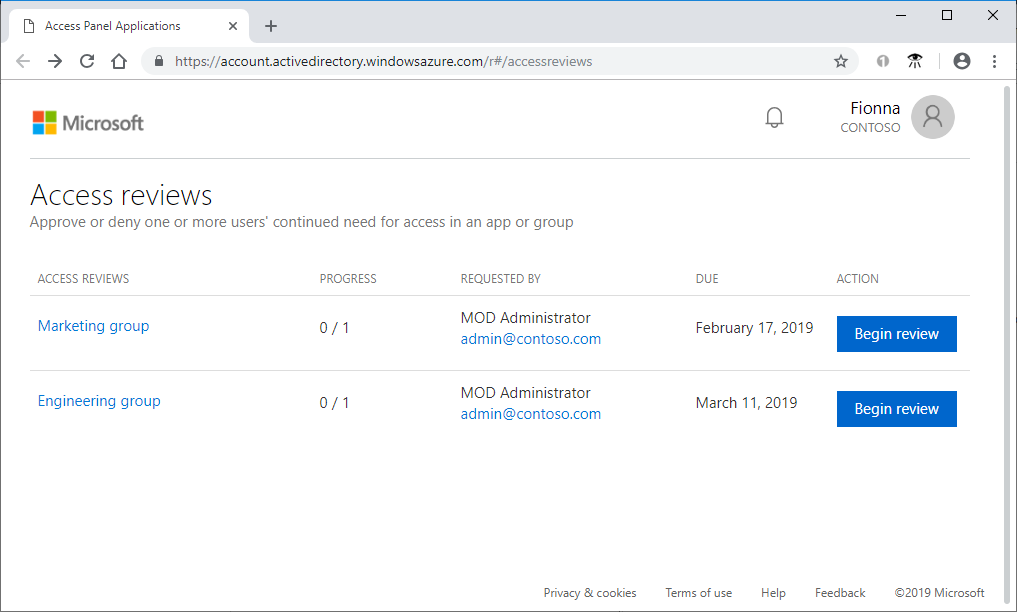
針對您要執行的存取權檢閱,選取 [開始檢閱] 連結。
執行存取權檢閱
一旦開啟了存取權檢閱,您就可以查看存取權。
檢閱您的存取權並判斷您是否仍需要存取權。
若要求是要檢閱其他人的存取權,則頁面看起來會不同。 如需詳細資訊,請參閱檢閱群組或應用程式的存取權。
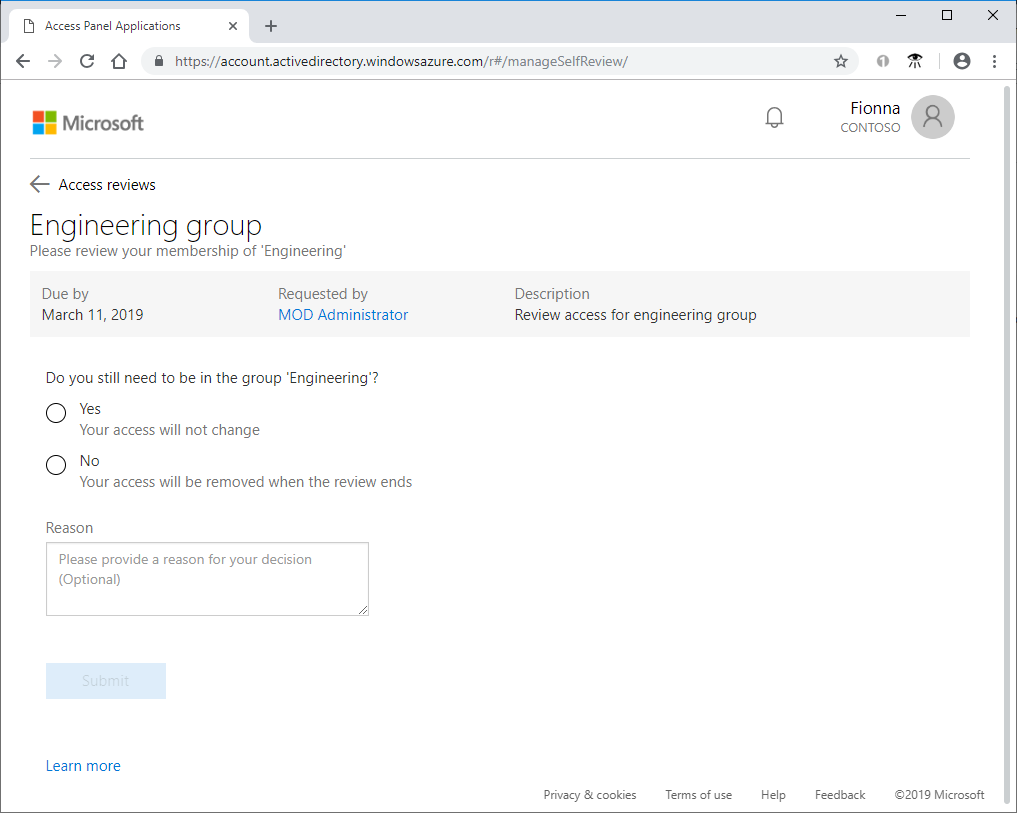
選取 [是] 以保留您的存取權,或選取 [否] 以移除您的存取權。
如果選取 [是],您可能需要在 [原因] 方塊中指定理由。
![顯示已完成的存取權檢閱的螢幕擷取畫面,其中詢問您是否仍然需要群組的存取權,且已選取 [是]。](media/review-your-access/perform-access-review-submit.png)
選取 [提交]。
您的選項已提交,畫面之後會返回 [我的應用程式] 入口網站。
若您想要變更回應,請重新開啟 [存取權檢閱] 頁面,並更新您的回應。 存取權檢閱結束之前,您可以隨時變更回應。
注意
若您指出自己不再需要存取權,並不會立即將您移除。 檢閱結束時或管理員停止檢閱時,才會將您移除。
使用我的存取權檢閱您自己的存取權 (新增)
您可以透過下列幾種不同的方式,使用「我的存取權」中更新的使用者介面來嘗試新的體驗:
「我的應用程式」入口網站
透過此網址登入「我的應用程式」入口網站:https://myapps.microsoft.com。
![[我的應用程式] 入口網站,其中列出您有權存取的應用程式](media/review-your-access/myapps-access-panel.png)
選取 [存取權檢閱] 圖格,以查看擱置的存取權檢閱清單。
注意
如果看不到 [存取權檢閱] 圖格,則沒有針對該組織執行的存取權檢閱,此時也不需要採取任何動作。
在頁面頂端的橫幅中,選取 [試試看!] 以移至新的「我的存取權」體驗。
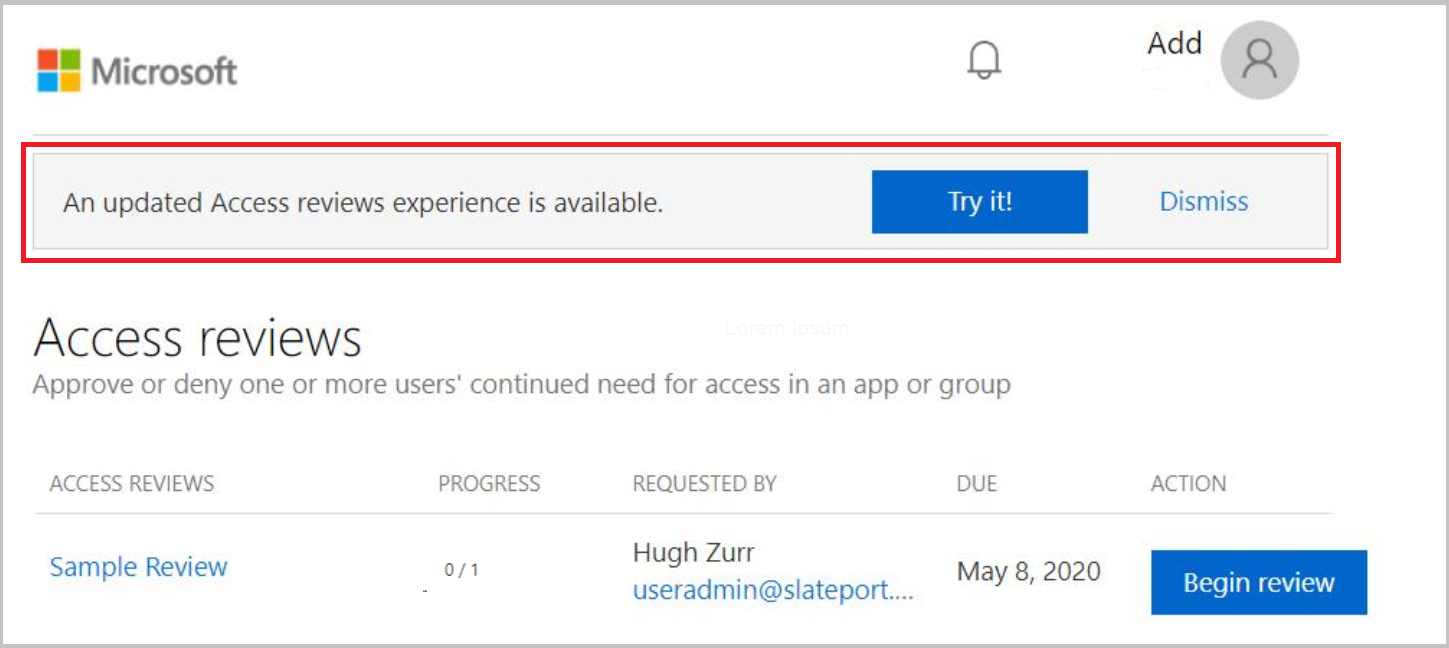
在 [Perform the access review] \(執行存取權檢閱\) 區段中繼續。
電子郵件
重要
接收電子郵件時可能會有延遲,且在某些情況下,最多可能需要 24 小時。 將 azure-noreply@microsoft.com 新增至您的安全收件者清單,以確定您會收到所有電子郵件。
- 尋找 Microsoft 要求您檢閱存取權的電子郵件。 您可以在下方看到範例電子郵件訊息:
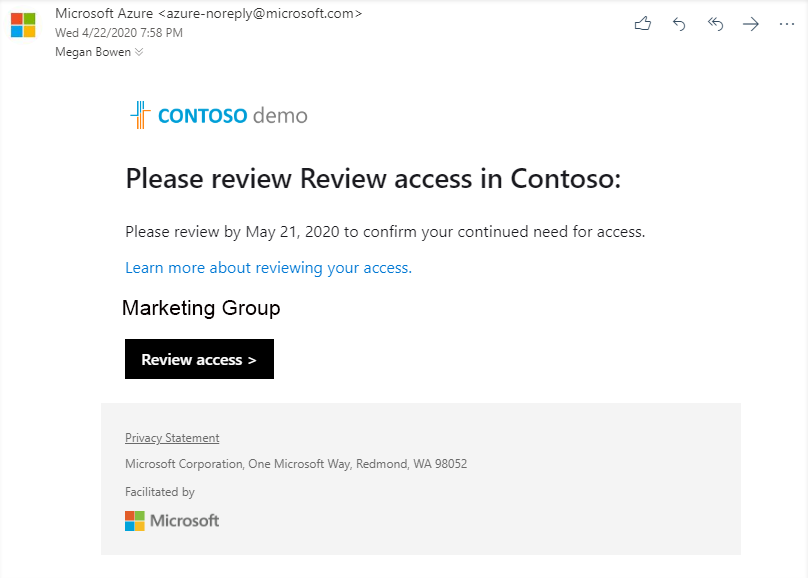
選取 [檢閱存取權] 連結以開啟存取權檢閱。
在 [Perform the access review] \(執行存取權檢閱\) 區段中繼續。
注意
如果按下 [開始檢閱] 會帶您 我的應用程式 遵循標題為 我的應用程式 Portal 一節中列出的步驟。
直接在我的存取權中
您也可以使用瀏覽器來開啟我的存取權,以檢視擱置的存取權檢閱。
透過 https://myaccess.microsoft.com/ 登入我的存取權
從左側工具列上的功能表選取 [存取權檢閱],以查看指派給您的擱置中存取權檢閱清單。
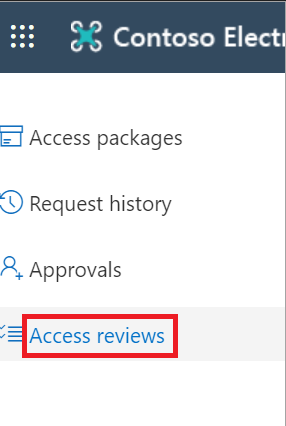
執行存取權檢閱
在 [群組與應用程式] 下,您可以看到:
- 名稱存取權檢閱的名稱。
- 到期檢閱的到期日。 經過此日期之後,遭到拒絕的使用者可能會從正在檢閱的群組或應用程式中移除。
- 資源檢閱中資源的名稱。
- 進度此存取權檢閱的使用者總數中已檢閱的使用者數目。
選取存取權檢閱的名稱以開始使用。
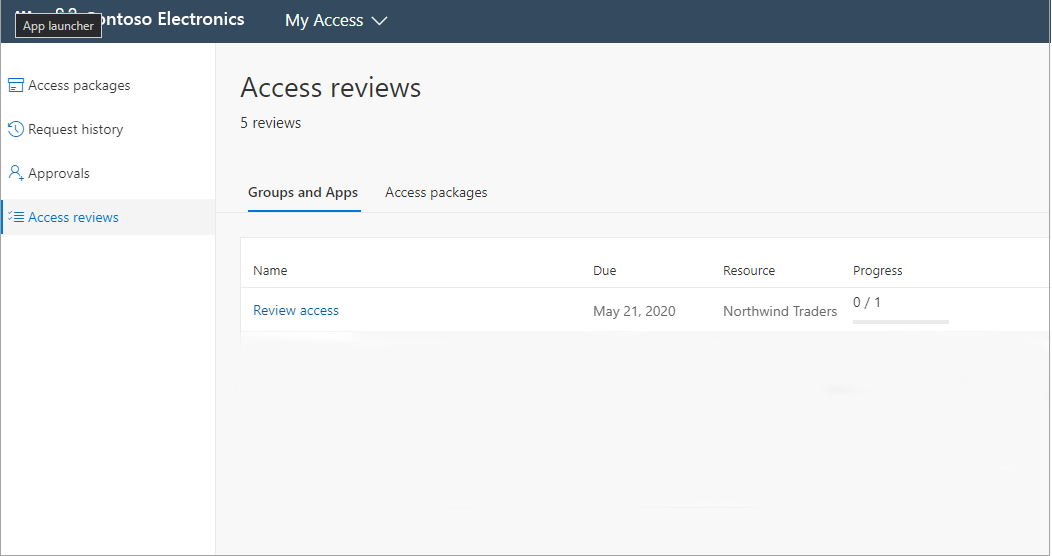
檢閱您的存取權並判斷您是否仍需要存取權。
若要求是要檢閱其他人的存取權,則頁面看起來會不同。 如需詳細資訊,請參閱檢閱群組或應用程式的存取權。
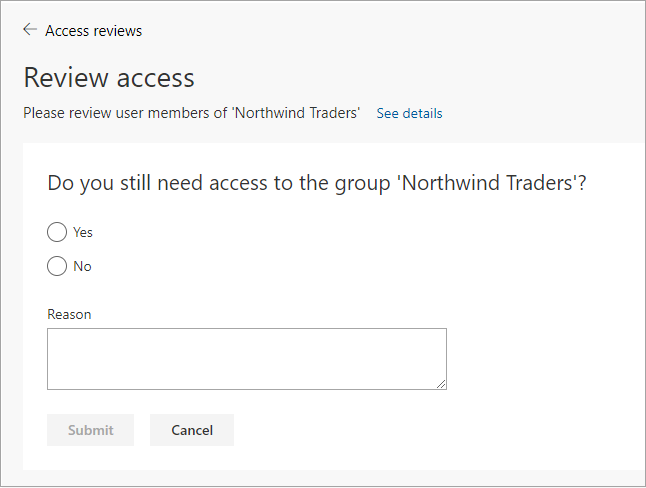
選取 [是] 以保留您的存取權,或選取 [否] 以移除您的存取權。
如果選取 [是],您可能需要在 [原因] 方塊中指定理由。
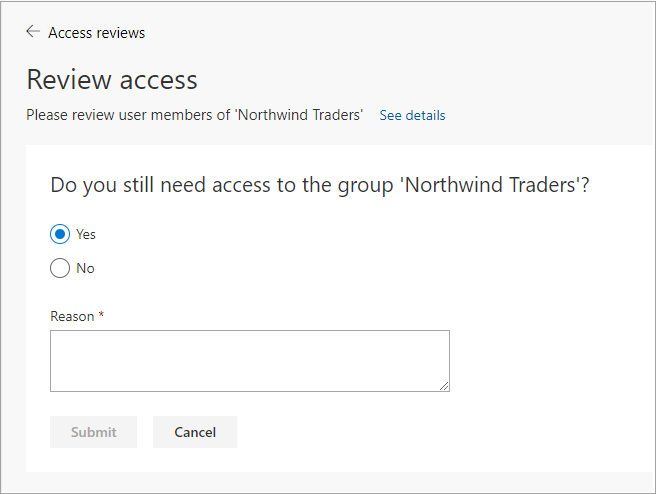
選取 [提交]。
您的選項已提交,您會返回 [我的存取權] 頁面。
若您想要變更回應,請重新開啟 [存取權檢閱] 頁面,並更新您的回應。 您可以隨時變更回應,直到存取權檢閱結束為止。
注意
若您指出自己不再需要存取權,並不會立即將您移除。 檢閱結束時或管理員停止檢閱時,才會將您移除。